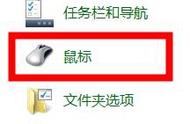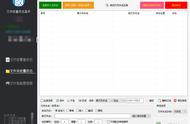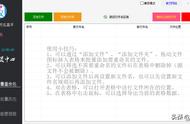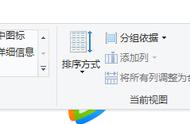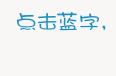图片修复效果如图:
不仅对黑白照片进行智能填充颜色,而且还对画面做了降噪优化,使得图片细节更加清晰,画面整体更加和谐。

05、虚拟打印机
虚拟打印机算是win自带工具中,比较有意思的一项功能,不用依托于第三方软件,就能将图片/文档/网页转换为PDF格式保存!
非常推荐大家在储存文档/图片类型的文件时,将文件格式转换为PDF文档保存,不但便于查找与拿取,关键还能去确保在传输或/打印过程中不易出现乱码的情况。
「操作指南」:
第一步、打开“打印机”功能→进入“设置菜单”→勾选启用【Microsoft Print to PDF】功能。

第二步、打开“虚拟打印机”→添加文件→将打印机设置为“Microsoft Print to PDF”→就可以虚拟打印为PDF文件了。

06、更改图片格式
图片格式“千变万化”,有时总会遇到网上下载的图片素材无法直接导入到“PS”之类的图片编辑工具中。想要重新再找寻合适的素材,不仅难度大,关键还耗时长。
因此我们可以直接通过修改“图片文件”尾缀名的方式,将图片格式直接变更为通用格式“jpg”,从而解决由于图片格式不兼容带来的各种问题。
「操作指南」:鼠标右击图片并选择“重命名”→将“图片”文件名尾缀更改为jpg格式→回车键确定应用即可。